如何双面打印Word文件
教你文档双面打印的四种方法
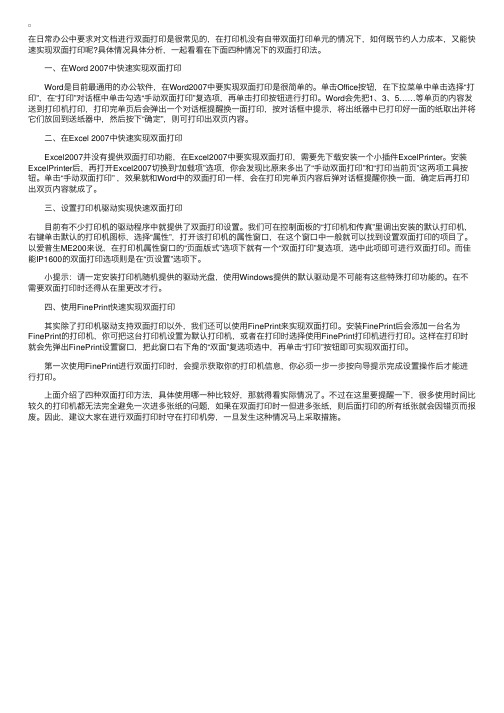
在⽇常办公中要求对⽂档进⾏双⾯打印是很常见的,在打印机没有⾃带双⾯打印单元的情况下,如何既节约⼈⼒成本,⼜能快速实现双⾯打印呢?具体情况具体分析,⼀起看看在下⾯四种情况下的双⾯打印法。
⼀、在Word 2007中快速实现双⾯打印 Word是⽬前最通⽤的办公软件,在Word2007中要实现双⾯打印是很简单的。
单击Office按钮,在下拉菜单中单击选择“打印”,在“打印”对话框中单击勾选“⼿动双⾯打印”复选项,再单击打印按钮进⾏打印。
Word会先把1、3、5……等单页的内容发送到打印机打印,打印完单页后会弹出⼀个对话框提醒换⼀⾯打印,按对话框中提⽰,将出纸器中已打印好⼀⾯的纸取出并将它们放回到送纸器中,然后按下“确定”,则可打印出双页内容。
⼆、在Excel 2007中快速实现双⾯打印 Excel2007并没有提供双⾯打印功能,在Excel2007中要实现双⾯打印,需要先下载安装⼀个⼩插件ExcelPrinter。
安装ExcelPrinter后,再打开Excel2007切换到“加载项”选项,你会发现⽐原来多出了“⼿动双⾯打印”和“打印当前页”这两项⼯具按钮。
单击“⼿动双⾯打印” ,效果就和Word中的双⾯打印⼀样,会在打印完单页内容后弹对话框提醒你换⼀⾯,确定后再打印出双页内容就成了。
三、设置打印机驱动实现快速双⾯打印 ⽬前有不少打印机的驱动程序中就提供了双⾯打印设置。
我们可在控制⾯板的“打印机和传真”⾥调出安装的默认打印机,右键单击默认的打印机图标,选择“属性”,打开该打印机的属性窗⼝,在这个窗⼝中⼀般就可以找到设置双⾯打印的项⽬了。
以爱普⽣ME200来说,在打印机属性窗⼝的“页⾯版式”选项下就有⼀个“双⾯打印”复选项,选中此项即可进⾏双⾯打印。
⽽佳能IP1600的双⾯打印选项则是在“页设置”选项下。
⼩提⽰:请⼀定安装打印机随机提供的驱动光盘,使⽤Windows提供的默认驱动是不可能有这些特殊打印功能的。
如何在Word中进行双面打印操作
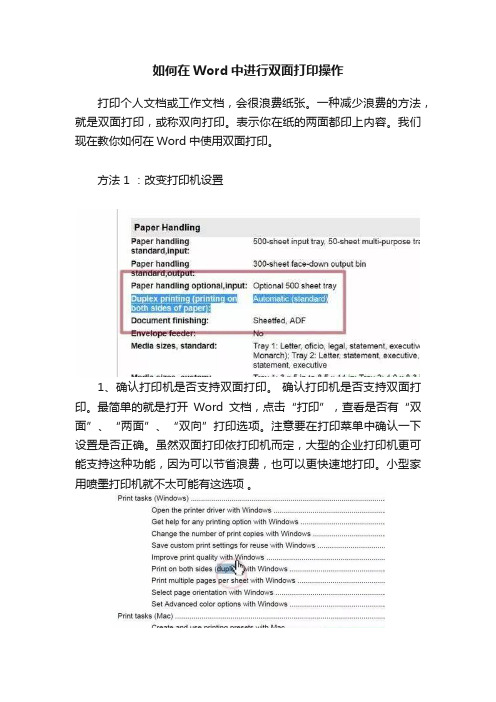
如何在Word中进行双面打印操作打印个人文档或工作文档,会很浪费纸张。
一种减少浪费的方法,就是双面打印,或称双向打印。
表示你在纸的两面都印上内容。
我们现在教你如何在Word中使用双面打印。
方法 1 :改变打印机设置1、确认打印机是否支持双面打印。
确认打印机是否支持双面打印。
最简单的就是打开Word文档,点击“打印”,查看是否有“双面”、“两面”、“双向”打印选项。
注意要在打印菜单中确认一下设置是否正确。
虽然双面打印依打印机而定,大型的企业打印机更可能支持这种功能,因为可以节省浪费,也可以更快速地打印。
小型家用喷墨打印机就不太可能有这选项。
2、检查打印机手册,看看有否双面打印功能。
检查打印机手册,看看有否双面打印功能。
手册主页可能会告知支持的打印方式,你也可以在网上搜索一下看看是否支持双面打印。
3、根据说明手册,改变打印机设置。
根据说明手册,改变打印机设置。
在一些打印机中,可能需要把默认设置改成双面打印,而不是每次都要手动改。
4、检查是否可以把计算机接上其他支持双面打印的打印机。
检查是否可以把计算机接上其他支持双面打印的打印机。
你可以咨询IT 人士或不同部门的同事,看看他们是否有双面打印的机器。
在“应用程序”或“计算机”中根据步骤添加设备。
来添加支持双面打印的打印机。
如果可以连接到复印机或双面扫描仪,可能就支持从Microsoft Word进行双面打印操作了。
方法 2 :改变默认打印设置1、如果打印机支持双面打印,按照常规打印选项打印。
如果打印机支持双面打印,按照常规打印选项打印。
打印大型文件时候,把“双面打印”打钩,或选中该选项。
2、如果自动设置双面打印不出现,但是说明书说明可以进行双面打印时,手动设置双面打印。
如果自动设置双面打印不出现,但是说明书说明可以进行双面打印时,手动设置双面打印。
在手动双面打印中,Word会每面打印隔一页的内容,然后把纸再反面放进去就可以打印偶数页了。
3、在打印工具下,到打印属性对话框中。
如何使用打印机进行双面打印
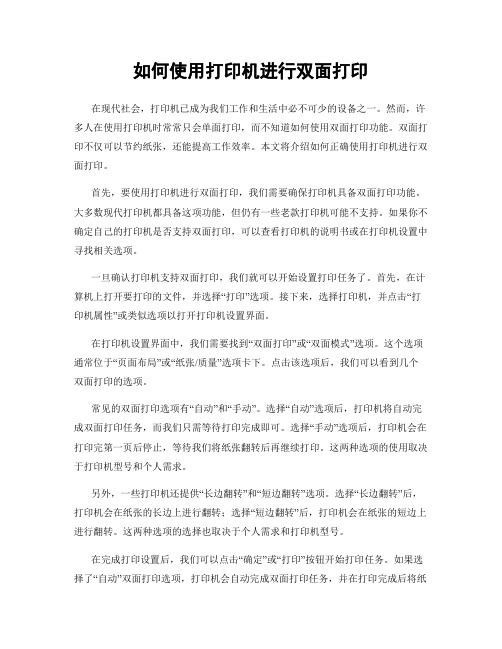
如何使用打印机进行双面打印在现代社会,打印机已成为我们工作和生活中必不可少的设备之一。
然而,许多人在使用打印机时常常只会单面打印,而不知道如何使用双面打印功能。
双面打印不仅可以节约纸张,还能提高工作效率。
本文将介绍如何正确使用打印机进行双面打印。
首先,要使用打印机进行双面打印,我们需要确保打印机具备双面打印功能。
大多数现代打印机都具备这项功能,但仍有一些老款打印机可能不支持。
如果你不确定自己的打印机是否支持双面打印,可以查看打印机的说明书或在打印机设置中寻找相关选项。
一旦确认打印机支持双面打印,我们就可以开始设置打印任务了。
首先,在计算机上打开要打印的文件,并选择“打印”选项。
接下来,选择打印机,并点击“打印机属性”或类似选项以打开打印机设置界面。
在打印机设置界面中,我们需要找到“双面打印”或“双面模式”选项。
这个选项通常位于“页面布局”或“纸张/质量”选项卡下。
点击该选项后,我们可以看到几个双面打印的选项。
常见的双面打印选项有“自动”和“手动”。
选择“自动”选项后,打印机将自动完成双面打印任务,而我们只需等待打印完成即可。
选择“手动”选项后,打印机会在打印完第一页后停止,等待我们将纸张翻转后再继续打印。
这两种选项的使用取决于打印机型号和个人需求。
另外,一些打印机还提供“长边翻转”和“短边翻转”选项。
选择“长边翻转”后,打印机会在纸张的长边上进行翻转;选择“短边翻转”后,打印机会在纸张的短边上进行翻转。
这两种选项的选择也取决于个人需求和打印机型号。
在完成打印设置后,我们可以点击“确定”或“打印”按钮开始打印任务。
如果选择了“自动”双面打印选项,打印机会自动完成双面打印任务,并在打印完成后将纸张按正确的顺序输出。
如果选择了“手动”双面打印选项,打印机会在打印完第一页后停止,此时我们需要将纸张翻转后按下打印机上的继续按钮,打印机会继续完成剩余的打印任务。
需要注意的是,在进行双面打印时,我们应尽量选择适合双面打印的纸张类型。
教你文档双面打印的四种方法

三、设置打印机驱动实现快速双面打印
目前有不少打印机的驱动程序中就提供了双面打印设置。我们可在控制面板的“打印机和传真”里调出安装的默认打印机,右键单击默认的打印机图标,选择“属性”,打开该打印机的属性窗口,在这个窗口中一般就可以找到设置双面打印的项目了。以爱普生ME200来说,在打印机属性窗口的“页面版式”选项下就有一个“双面打印”复选项,选中此项即可进行双面打印。而佳能IP1600的双面打印选项则是在“页设置”选项下。
教你文档双面打印的四种方法
在日常办公中要求对文档进行双面打印是很常见的,在打印机没有自带双面打印单元的情况下,如何既节约人力成本,又能快速实现双面打印呢?具体情况具体分析,一起看看在下面四种情况下的双面打印法。
一、在Word 2007中快速实现双面打印
Word是目前最通用的办公软件,在Word2007中要实现双面打印是很简单的。单击Office按钮,在下拉菜单中单击选择“打印”,在“打印”对话框中单击勾选“手动双面打印”复选项,再单击打印按钮进行打印。Word会先把1、3、5……等单页的内容发送到打印机打印,打印完单页后会弹出一个对话框提醒换一面打印,按对话框中提示,将出纸器中已打印好一面的纸取出并将它们放回到送纸器中,然后按下“确定”,则可打印出双页内容。
小提示:请一定安装打印机随机提供的驱动光盘,使用Windows提供的默认驱动是不可能有这些特殊打印功能的。在不需要双面打印时还得从在里更改才行。
四、使用FinePrint快速实现双面打印
其实除了打印机驱动支持双面打印以外,我们还可以使用FinePrint来实现双面打印。安装FinePrint后会添加一台名为FinePrint的打印机,你可把这台打印机设置为默认打印机,或者在打印时选择使用FinePrint打印机进行打印。这样在打印时就会先弹出FinePrint设置窗口,把此窗口右下角的“双面”复选项选中,再单击“打印”按钮即可实现双面打印。
文档双面打印的几种方法
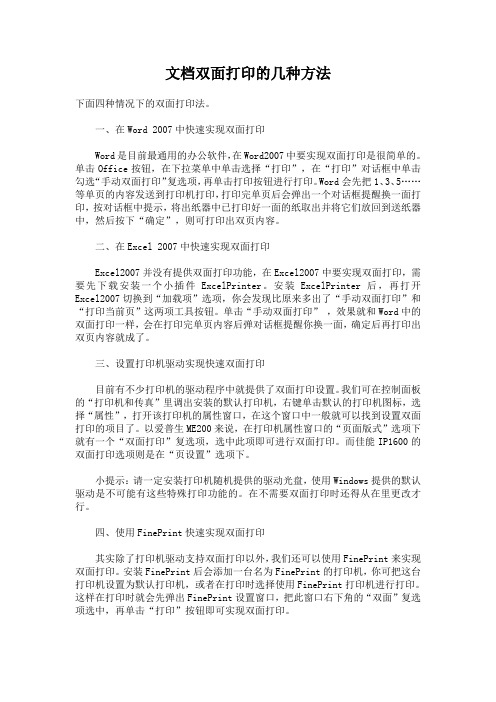
文档双面打印的几种方法下面四种情况下的双面打印法。
一、在Word 2007中快速实现双面打印Word是目前最通用的办公软件,在Word2007中要实现双面打印是很简单的。
单击Office按钮,在下拉菜单中单击选择“打印”,在“打印”对话框中单击勾选“手动双面打印”复选项,再单击打印按钮进行打印。
Word会先把1、3、5……等单页的内容发送到打印机打印,打印完单页后会弹出一个对话框提醒换一面打印,按对话框中提示,将出纸器中已打印好一面的纸取出并将它们放回到送纸器中,然后按下“确定”,则可打印出双页内容。
二、在Excel 2007中快速实现双面打印Excel2007并没有提供双面打印功能,在Excel2007中要实现双面打印,需要先下载安装一个小插件ExcelPrinter。
安装ExcelPrinter后,再打开Excel2007切换到“加载项”选项,你会发现比原来多出了“手动双面打印”和“打印当前页”这两项工具按钮。
单击“手动双面打印”,效果就和Word中的双面打印一样,会在打印完单页内容后弹对话框提醒你换一面,确定后再打印出双页内容就成了。
三、设置打印机驱动实现快速双面打印目前有不少打印机的驱动程序中就提供了双面打印设置。
我们可在控制面板的“打印机和传真”里调出安装的默认打印机,右键单击默认的打印机图标,选择“属性”,打开该打印机的属性窗口,在这个窗口中一般就可以找到设置双面打印的项目了。
以爱普生ME200来说,在打印机属性窗口的“页面版式”选项下就有一个“双面打印”复选项,选中此项即可进行双面打印。
而佳能IP1600的双面打印选项则是在“页设置”选项下。
小提示:请一定安装打印机随机提供的驱动光盘,使用Windows提供的默认驱动是不可能有这些特殊打印功能的。
在不需要双面打印时还得从在里更改才行。
四、使用FinePrint快速实现双面打印其实除了打印机驱动支持双面打印以外,我们还可以使用FinePrint来实现双面打印。
如何双面打印word
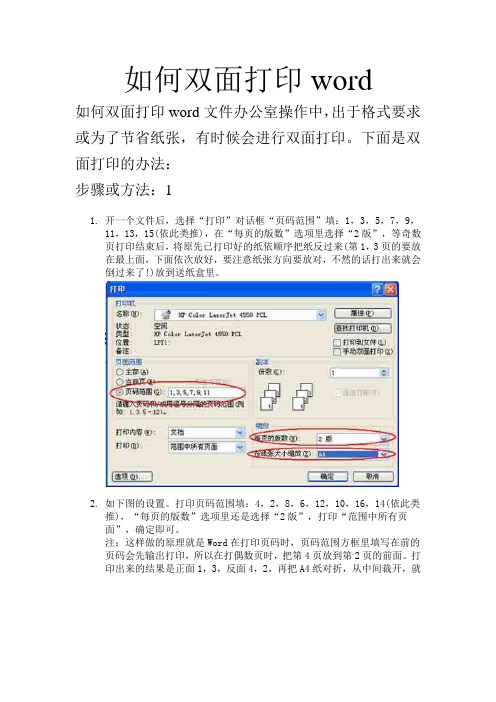
如何双面打印word如何双面打印word文件办公室操作中,出于格式要求或为了节省纸张,有时候会进行双面打印。
下面是双面打印的办法:步骤或方法:11.开一个文件后,选择“打印”对话框“页码范围”填:1,3,5,7,9,11,13,15(依此类推),在“每页的版数”选项里选择“2版”,等奇数页打印结束后,将原先已打印好的纸依顺序把纸反过来(第1,3页的要放在最上面,下面依次放好,要注意纸张方向要放对,不然的话打出来就会倒过来了!)放到送纸盒里。
2.如下图的设置。
打印页码范围填:4,2,8,6,12,10,16,14(依此类推),“每页的版数”选项里还是选择“2版”,打印“范围中所有页面”,确定即可。
注:这样做的原理就是Word在打印页码时,页码范围方框里填写在前的页码会先输出打印,所以在打偶数页时,把第4页放到第2页的前面。
打印出来的结果是正面1,3,反面4,2,再把A4纸对折,从中间裁开,就样就象书本一样第1页的反面为第2页,第3页的反面是第4页了。
3.单击“文件”按钮,在下拉菜单中单击选择“打印”,在“打印”对话框中单击勾选“手动双面打印”复选项,再单击打印按钮进行打印。
Word会先把1、3、5……等单页的内容发送到打印机打印,打印完单页后会弹出一个对话框提醒换一面打印,按对话框中提示,将出纸器中已打印好一面的纸取出并将它们放回到送纸器中(此时,一定要注意纸张放置的方向性),然后按下“确定”,Word就会自动再打印偶数页,这样只用一次打印命令就可以了。
步骤或方法:2这是一种更灵活的双面打印方式1.打开“打印”对话框。
选中“手动双面打印”,点确定。
就会出现一个“请将出纸器中已打印好的一面的纸取出并将其放回到送纸器中,然后“确定”按键,继续大一“的对话框并开始打印奇数页。
2.打印完后将原先已经打印好的纸张反过来重新放到打印机上,然后按下该对话框的“确定“按键,word 就会自动再打印偶数也,这样只用一次打印命令。
word怎么设置文档双面打印
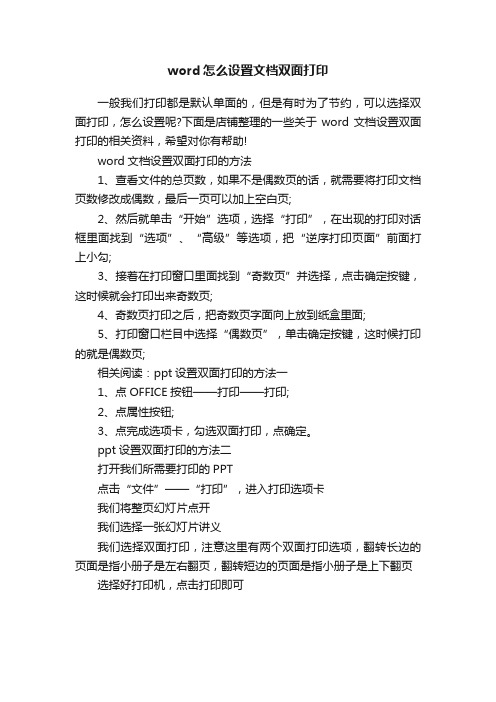
word怎么设置文档双面打印
一般我们打印都是默认单面的,但是有时为了节约,可以选择双面打印,怎么设置呢?下面是店铺整理的一些关于word文档设置双面打印的相关资料,希望对你有帮助!
word文档设置双面打印的方法
1、查看文件的总页数,如果不是偶数页的话,就需要将打印文档页数修改成偶数,最后一页可以加上空白页;
2、然后就单击“开始”选项,选择“打印”,在出现的打印对话框里面找到“选项”、“高级”等选项,把“逆序打印页面”前面打上小勾;
3、接着在打印窗口里面找到“奇数页”并选择,点击确定按键,这时候就会打印出来奇数页;
4、奇数页打印之后,把奇数页字面向上放到纸盒里面;
5、打印窗口栏目中选择“偶数页”,单击确定按键,这时候打印的就是偶数页;
相关阅读:ppt设置双面打印的方法一
1、点OFFICE按钮——打印——打印;
2、点属性按钮;
3、点完成选项卡,勾选双面打印,点确定。
ppt设置双面打印的方法二
打开我们所需要打印的PPT
点击“文件”——“打印”,进入打印选项卡
我们将整页幻灯片点开
我们选择一张幻灯片讲义
我们选择双面打印,注意这里有两个双面打印选项,翻转长边的页面是指小册子是左右翻页,翻转短边的页面是指小册子是上下翻页选择好打印机,点击打印即可。
word怎么双面打印
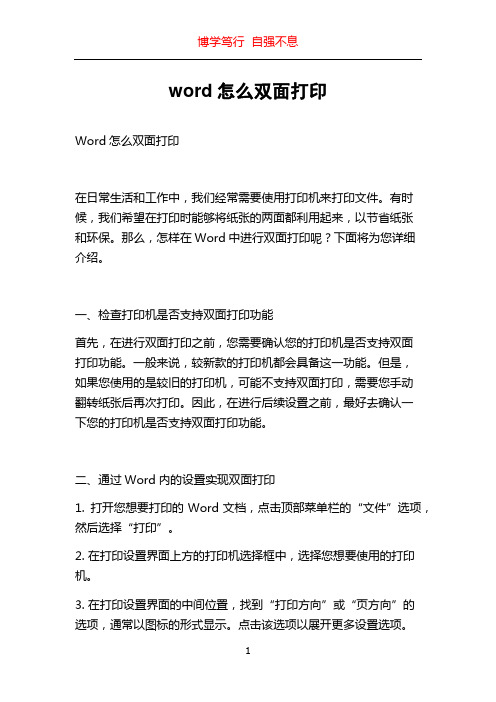
word怎么双面打印Word怎么双面打印在日常生活和工作中,我们经常需要使用打印机来打印文件。
有时候,我们希望在打印时能够将纸张的两面都利用起来,以节省纸张和环保。
那么,怎样在Word中进行双面打印呢?下面将为您详细介绍。
一、检查打印机是否支持双面打印功能首先,在进行双面打印之前,您需要确认您的打印机是否支持双面打印功能。
一般来说,较新款的打印机都会具备这一功能。
但是,如果您使用的是较旧的打印机,可能不支持双面打印,需要您手动翻转纸张后再次打印。
因此,在进行后续设置之前,最好去确认一下您的打印机是否支持双面打印功能。
二、通过Word内的设置实现双面打印1. 打开您想要打印的Word文档,点击顶部菜单栏的“文件”选项,然后选择“打印”。
2. 在打印设置界面上方的打印机选择框中,选择您想要使用的打印机。
3. 在打印设置界面的中间位置,找到“打印方向”或“页方向”的选项,通常以图标的形式显示。
点击该选项以展开更多设置选项。
4. 在“设置”选项中,找到“单面”和“双面打印”选项。
选择“双面打印”选项,这样您的文档就会进行双面打印。
5. 选择其他的打印设置,比如纸张大小、页边距等等。
这些设置根据您的具体需求自行选择。
6. 设置完成后,点击页面下方的“打印”按钮,即可开始双面打印。
三、通过打印机驱动程序实现双面打印除了在Word内部进行设置外,您还可以通过打印机驱动程序来实现双面打印。
不同品牌和型号的打印机,驱动程序的设置界面可能会有所不同。
以某一特定型号的打印机为例,以下是简要的操作步骤:1. 打开您需要打印的Word文档,在菜单栏中选择“文件”-“打印”。
2. 在打印设置界面上方的打印机选择框中,选择您想要使用的打印机。
3. 点击页面下方的“打印”按钮之前,点击“打印机属性”或类似的选项,打开打印机的属性设置界面。
4. 在打印机属性界面中,查找并点击“双面打印”或类似的选项进行设置。
根据您的打印机类型,有些驱动程序上可能直接显示为“双面打印”,有些可能会显示为“手动-长边装订”、“手动-短边装订”等,根据您的需求选择相应的选项。
- 1、下载文档前请自行甄别文档内容的完整性,平台不提供额外的编辑、内容补充、找答案等附加服务。
- 2、"仅部分预览"的文档,不可在线预览部分如存在完整性等问题,可反馈申请退款(可完整预览的文档不适用该条件!)。
- 3、如文档侵犯您的权益,请联系客服反馈,我们会尽快为您处理(人工客服工作时间:9:00-18:30)。
办公室操作中,出于格式要求或为了节省纸张,有时候会进行双面打印。
下面是双面打印的方法:
步骤或方法[编辑本段]
方法一:
1.选择“文件”下拉菜单的“打印”选项,出来我们平时看到的对话框,如图:
2.点击左下角的“选项”按钮,如图:
3.选择对话框底部的“双面打印”中的“纸张正面”或“纸张背面”,来实现双面打印。
我们设定为先纸张正面。
4.等正面打印结束后,将原先已打印好的纸反过来重新放到打印机上,选择该设置的“纸张背面”,单击“确定”按钮。
5.这样通过两次打印命令就可以实现双面打印。
方法二:这是一种更灵活的双面打印方式
1. 打开“打印”对话框,选中“手动双面打印”,点确定。
就会出现一个“请将出纸器中已打印好的一面的纸取出并将其放回到送纸器中,然后…确定‟按键,继续打印”的对话框并开始打印奇数页。
2. 打完后将原先已打印好的纸反过来重新放到打印机上,然后按下该对话框的“确定”按键,Word就会自动再打印偶数页,这样只用一次打印命令就可以了。
